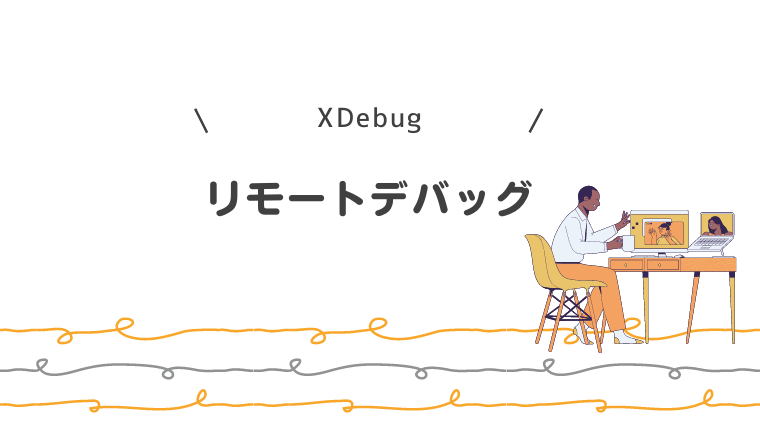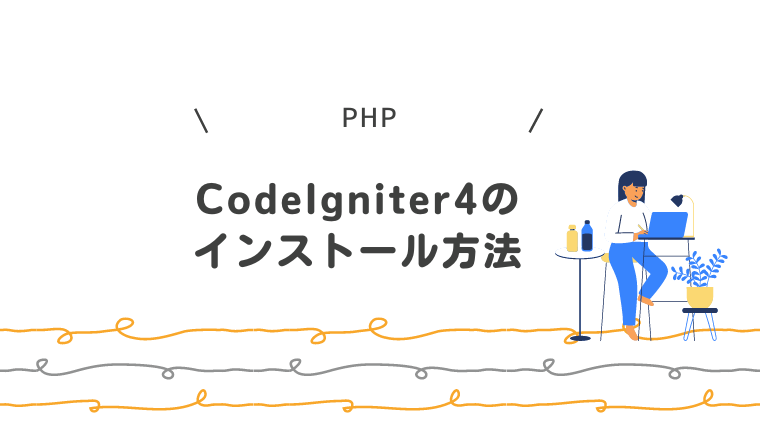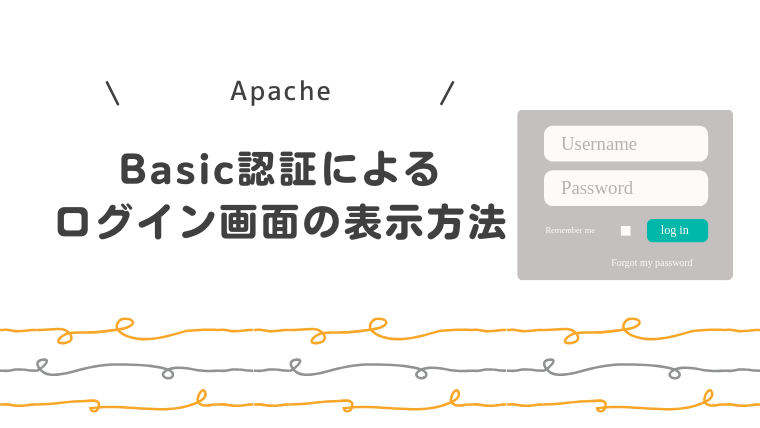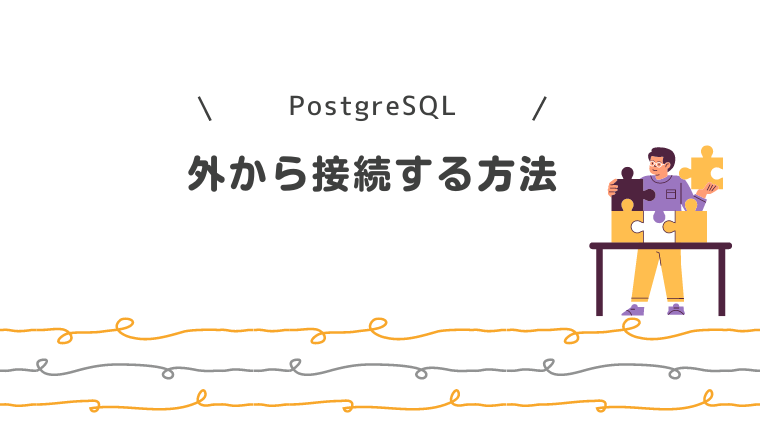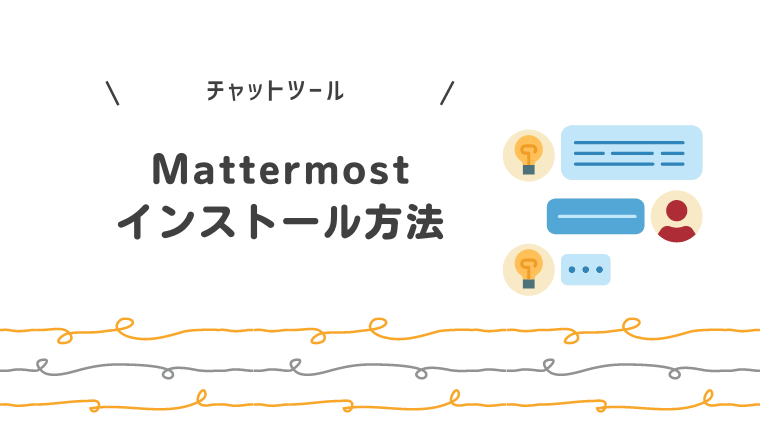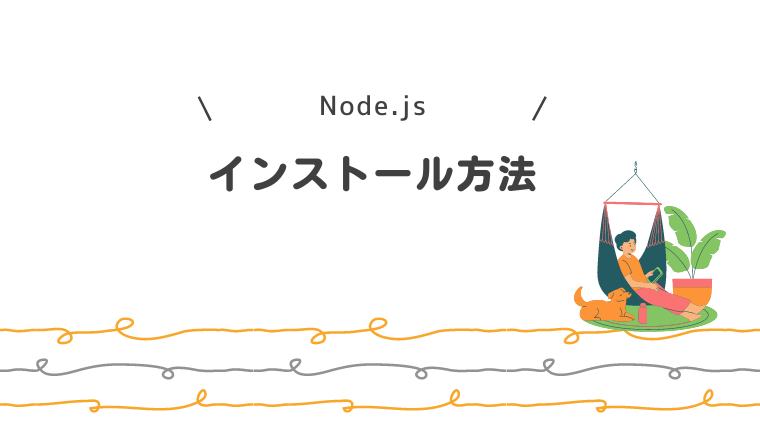Amazon LinuxにPHPとApacheをインストールする方法
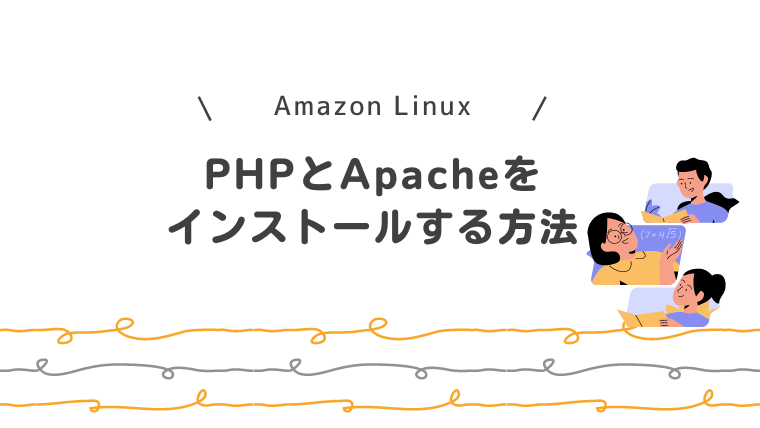
はい、hebiです!!
PHPの開発環境を構築するうえで学んだことを記事にしたいと思います。
Amazon LinuxにPHPとApacheをインストールして、ブラウザでアクセスできること、PHPが動作していることを確認するまでの手順を記事にします。
Amazon Linuxのインスタンスは稼働している前提とします。
Tera Termでログイン
Amazonマネージメントコンソールでインスタンスにログインするでも良いですが、Tera Termからログインする方が一般的?だと思うでTera Termでログインしてみます!
Tera Termを起動し、ホスト名にパブリックIPまたはホスト名を入力しOKを押します
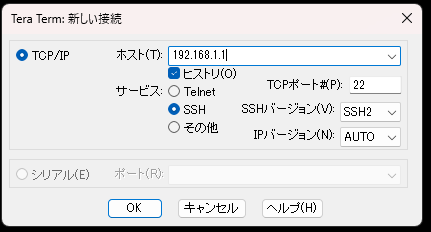
ユーザ名を入力し、秘密鍵(pemまたはppk)を指定してOKを押すと接続されます。
Amazon Linuxのデフォルトユーザはec2-userとなってます。
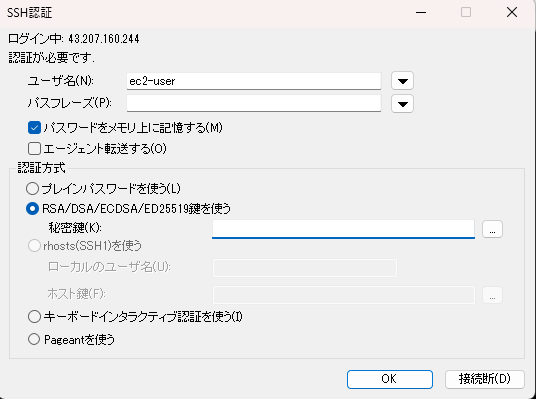
接続成功すると以下のようなコンソール画面になるます。
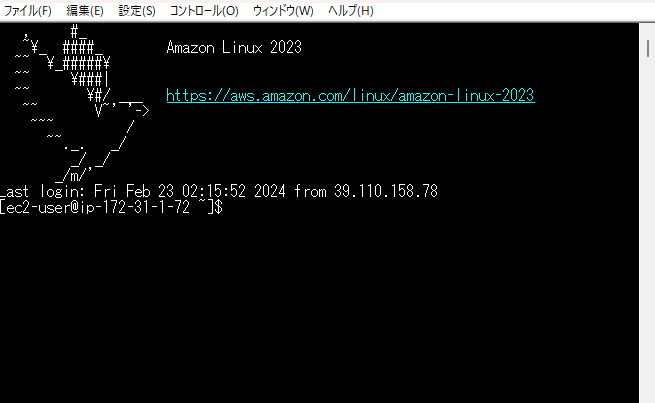
PHP、Apacheのインストール
コンソールに以下のコマンドを入力し実行します。
sudo yum update
sudo yum install httpd php以下のメッセージを問われるので「y」を入力してインストールを実行してください。
Total download size: 10 M
Installed size: 44 M
Is this ok [y/N]: y
パラパラとインストール内容が表示され、Complete!が出ると成功です。
Apacheの開始
インストール直後はApacheが起動していないため以下のコマンドを実行し起動させます。
sudo systemctl start httpdサーバが再起動した場合にApacheを自動で起動させるために以下のコマンドを実行します。
sudo systemctl enable httpdポイント
色々なサービスの設定ファイルを変更する場面が多々でてきます。設定変更を適用するにはサービスの再起動が必要になるので「sudo systemctl start サービス名」のコマンドは覚えておきましょう。
PHPの起動確認用ファイルの作成
PHPが起動していることを確認するためにvar/www/htmlにinfo.phpファイルを作成します。
sudo nano /var/www/html/info.php以下のPHP情報を表示するためのコードを書き込んでください。
<?php phpinfo(); ?>ポイント
「sudo nano ファイルパス」はファイルを書き込んだりするのによく使うコマンドです。覚えておきましょう!
Apacheの起動確認
ブラウザで「http://パブリックIP」を入力して実行するとApacheが起動していること確認できます。
PHPの起動確認
ブラウザで「http://パブリックIP/info.php」を入力して実行するとPHPの情報が表示され、PHPのソースコードを実行できることを確認できます。

最後に
以上でPHPとApacheのインストール手順でした。
次回はPostgreSQLのインストール方法です。ぜひお読みください。

最後までお読みいただきありがとうございました(^^)/